一、Zoho CRM的数据模型概述
数据模型是CRM数据结构的可视化呈现,用于描述CRM组织中不同实体及其关系。它不仅能让您明白不同实体(如模块和子表单)之间是如何连接的,还提供了每个实体的字段和属性列表。
您可以从Zoho CRM客户关系管理系统的 开发者空间 > 数据模型 访问数据模型功能。
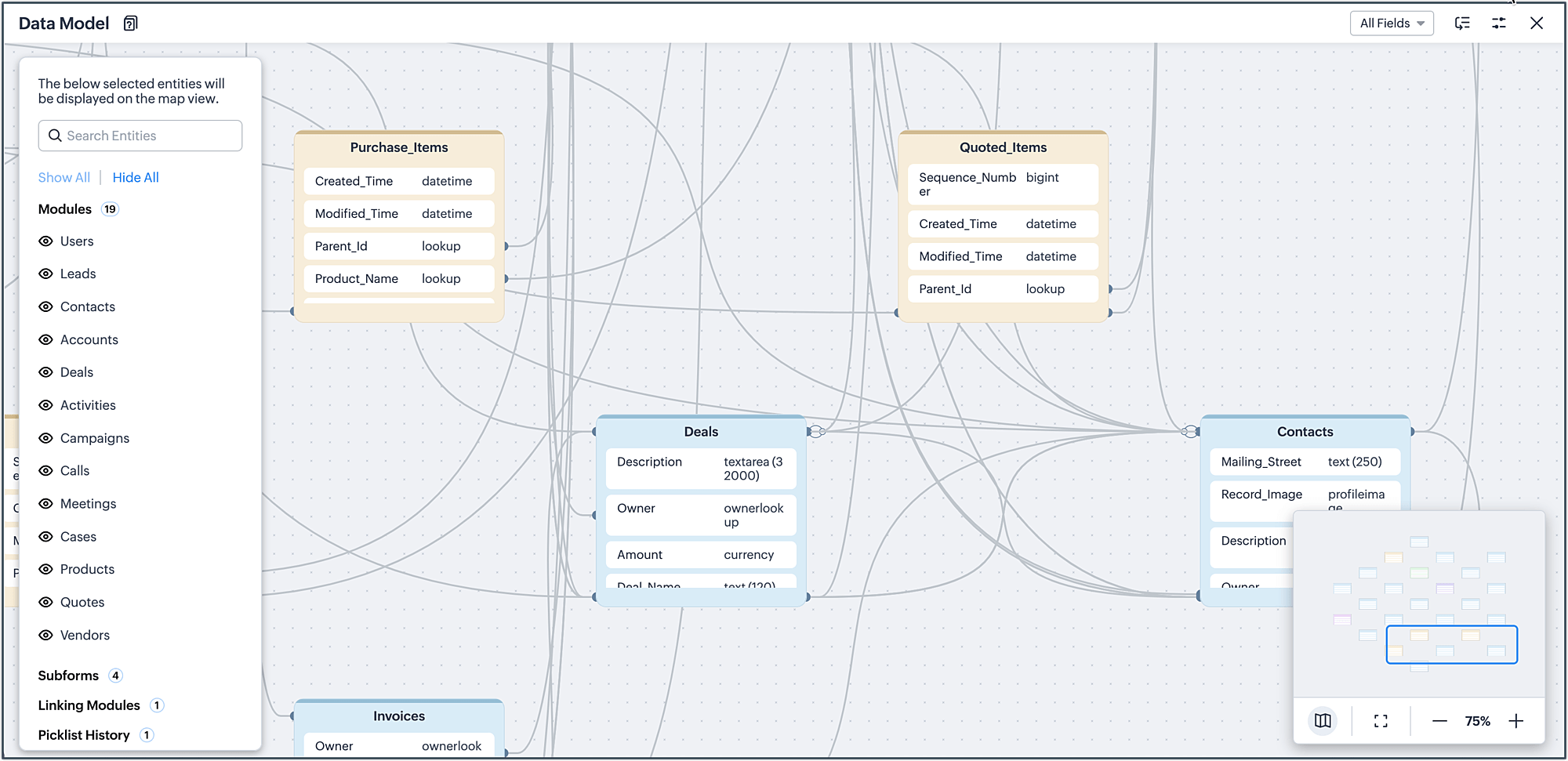
1、权限
使用者需要有“ 管理可扩展性或模块自定义 ”的权限才能访问数据模型功能。
二、数据模型中的功能
Zoho CRM客户关系管理系统的数据模型包含了大量功能,以下是某些关键功能:
1、实体及其列表
数据模型通过可视化方式展现了CRM 中不同实体及其它们之间的互连方式,其中包括模块、自定义模块、子表单、关联模块和选项列表历史记录。单击任一实体,您可以直观了解它与其他实体之间的相关性。
您可以在模型左侧查看可用实体列表,也可以选择 显示或隐藏特定实体 ,或者 显示或隐藏所有实体 。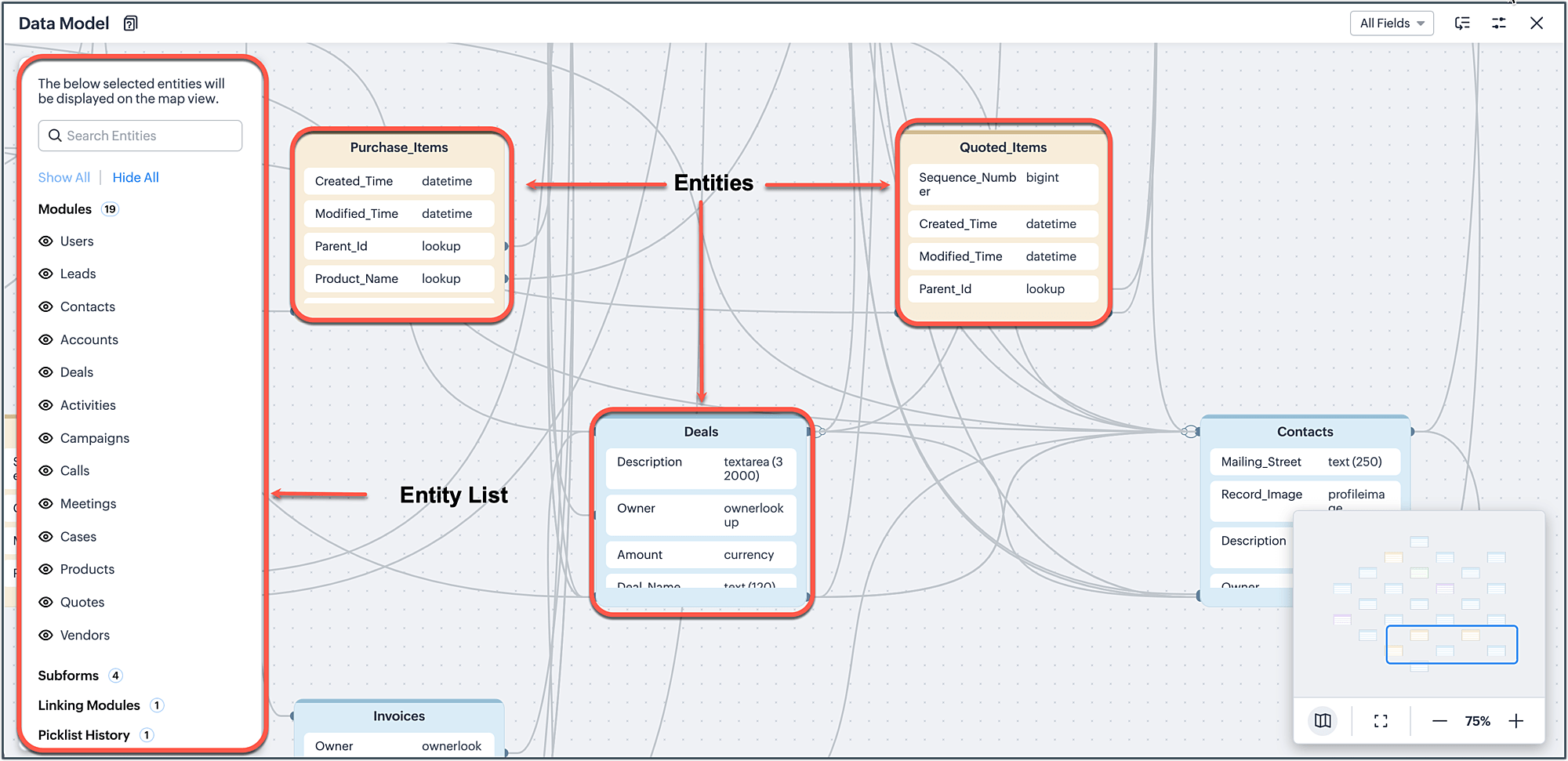
2、关系表
数据模型中的关系代表不同实体间的关系类型。单线关系表示单一关系(查找),多条关系线表示多重关系(多选查找)。 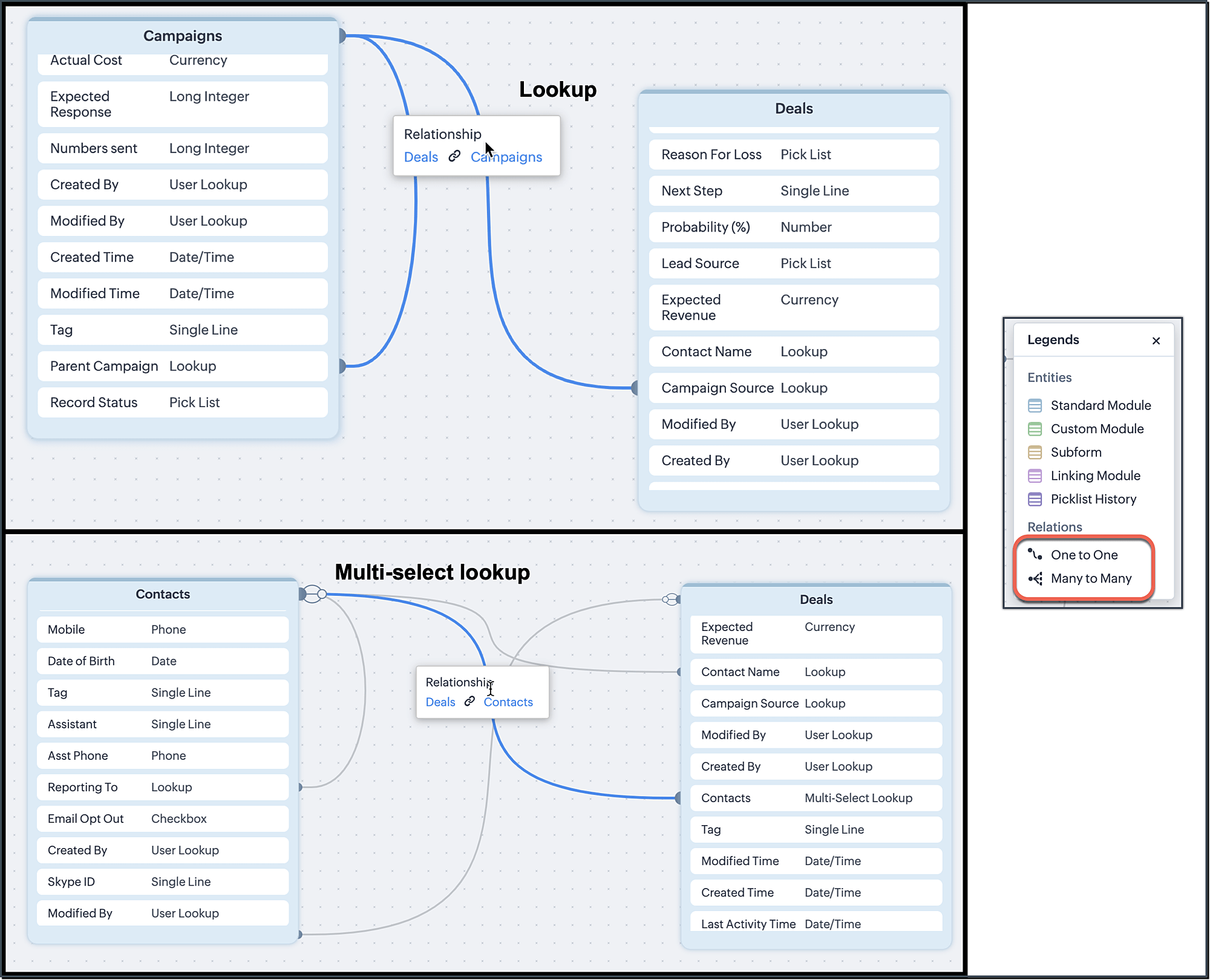
关系线可以连接到实体中的特定字段。所以,要确定连接两个实体的字段,可以在实体框中滚动以找到对应字段。需要特别注意的是,只有在缩放级别为75%或100%时,才能看到这一点。
例如,在上方所示图像中,市场活动 和 交易 模块通过 交易 模块中的 Campaign source 查找字段形成一对一关系。联系人 和 交易 模块通过 交易 模块中的 Contacts 字段形成多对一关系。
通过模块可以了解不同实体之间的关系线以及关联字段。例如,在下面显示的视频中,当您 滚动活动模块 时,可以看见 用户和活动模块 之间的关系,以及所有关联字段。
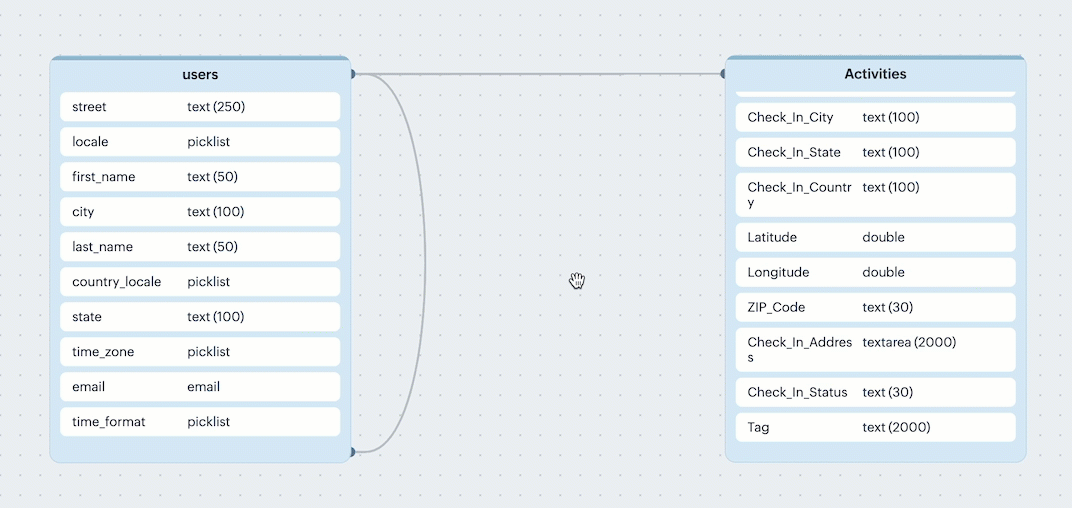
3、放大/缩小
如果您想查看整体或者局部的数据模型,可以使用放大/缩小功能。该按钮位于页面的右下角。
4、小地图
小地图展示了数据模型的浓缩视图,您可以通过模型轻松进行导航。如需使用小地图,可单击页面右下角的 小地图图标。
5、全屏
单击 全屏图标 ,即可切换到全屏模式查看数据模型。 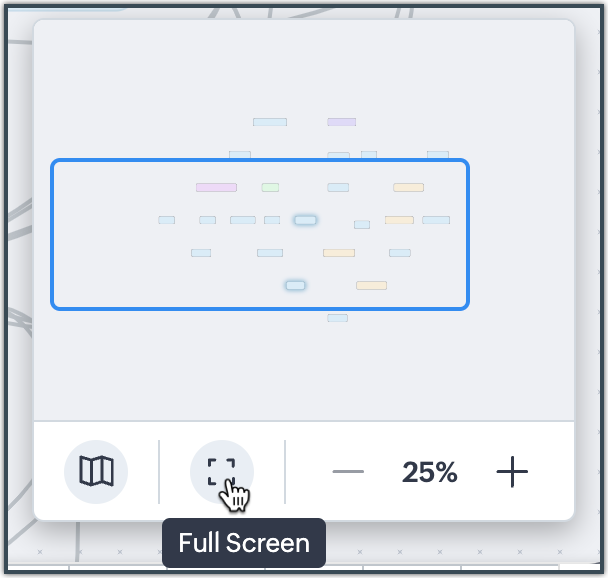
6、可视化相关实体
想要查看某个特定实体的相关实体,您只需要将鼠标放在该实体上,然后点击出现的“ 查看相关实体 ”图标即可。不过,只有在缩放比例为75%或100%时才可见此图标。
7、筛选字段
您可以通过筛选功能,筛出想要看到的字段类型。可以按照以下字段类型进行筛选:单行、选项列表、查找、电子邮件、电话、复选框、多选查找、多选选项列表、数字、小数、URL、日期、日期/时间、公式、货币、自动编号、长整数、记录图像、多行、文件上传、图像上传、多模块查找、用户查找、多用户查找和百分比。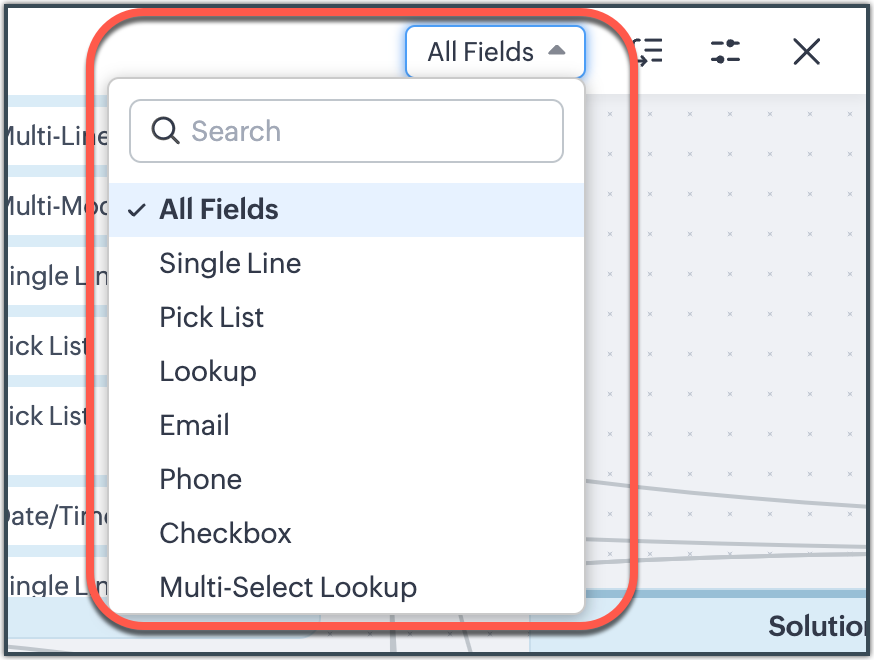
8、重新排列布局
您可以通过单击并拖动的方式随时移动和排列数据模型中的实体。单击右上角的 重新排列布局图标 ,即可重新排列实体。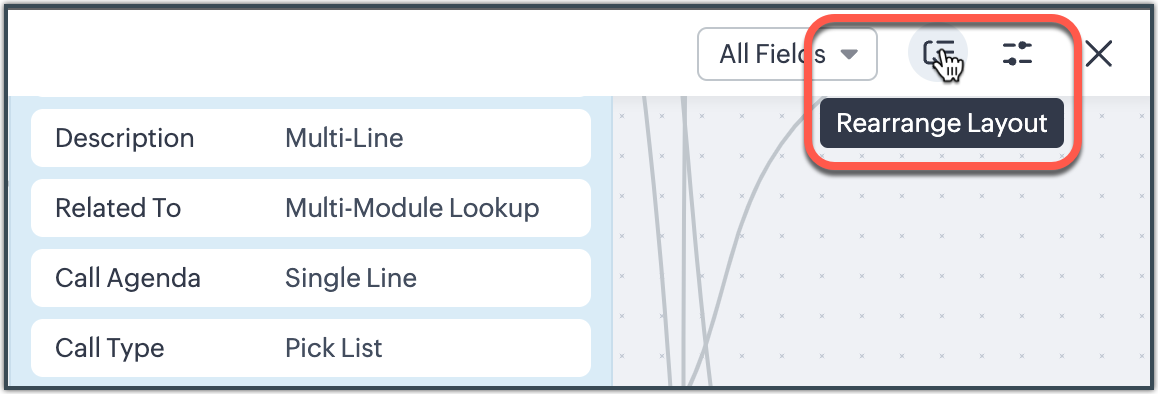
9、开发者模式
在开发者模式下,您可以查看更多关于数据模型中的实体和字段的相关信息,如 模块和字段的 API 名称 、每个 字段的数据类型 等。并且,无需手动检查用户界面或使用 API 来获取这些信息,节省时间和精力。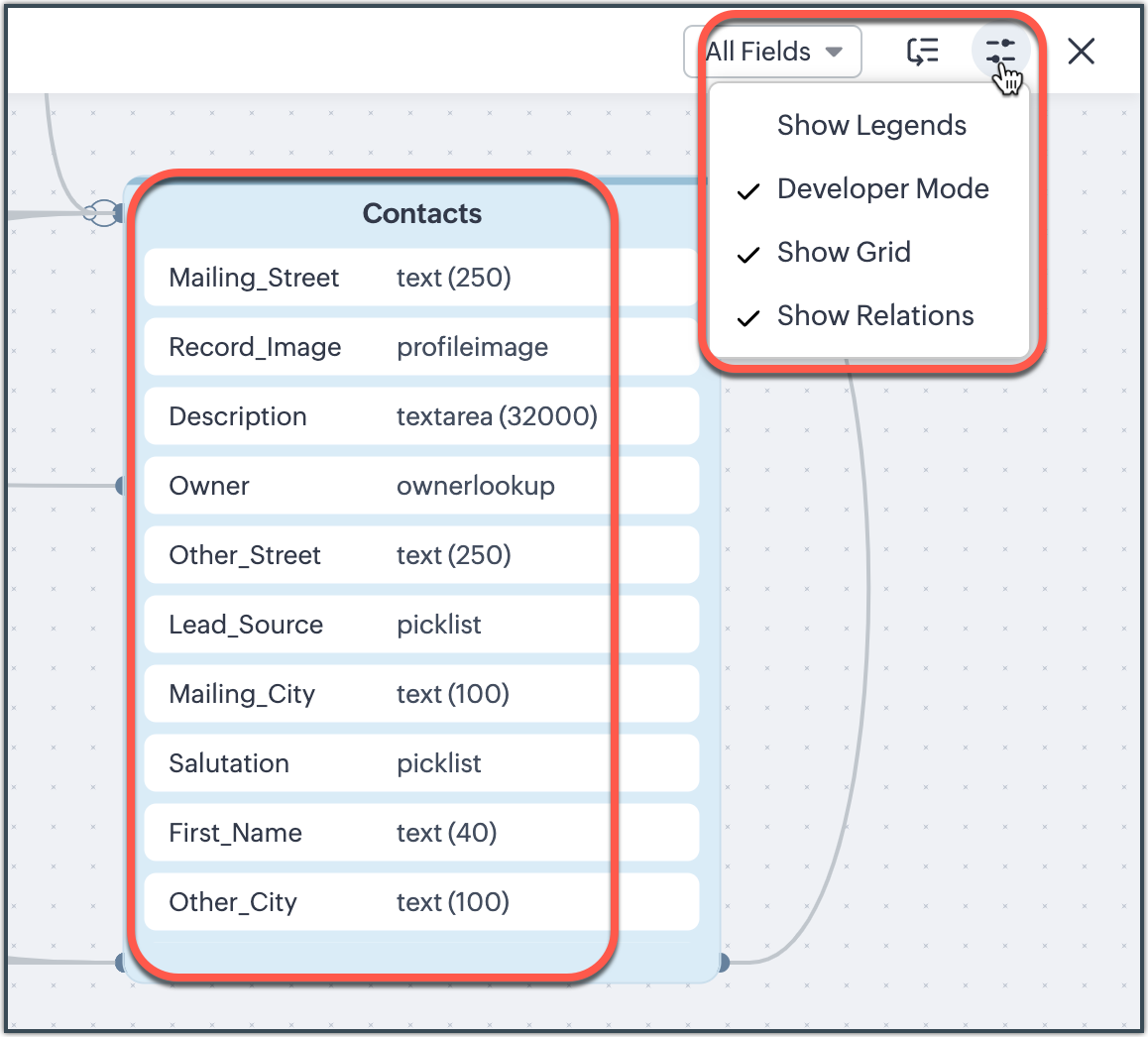
10、查看图例
数据模型采用不同的颜色表示不同类型的实体,以助于更好地理解。图例显示了哪种颜色代表哪种实体类型,以及实体之间的关系。你可以使用右上角的 显示图例 选项显示或隐藏图例。 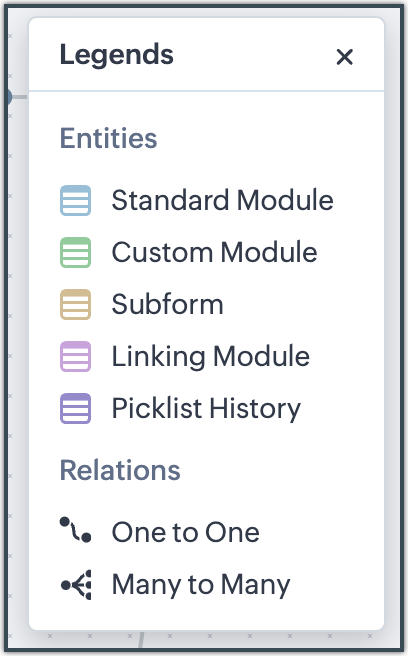
11、模块配置
把鼠标放在实体上您可以看见“ 打开模块配置 ”图标,点击即可打开布局页面。该项功能方便用于,在查看数据地图的同时更新实体。需要注意的是,只有当缩放级别为 75% 或 100% 时才能查看此图标。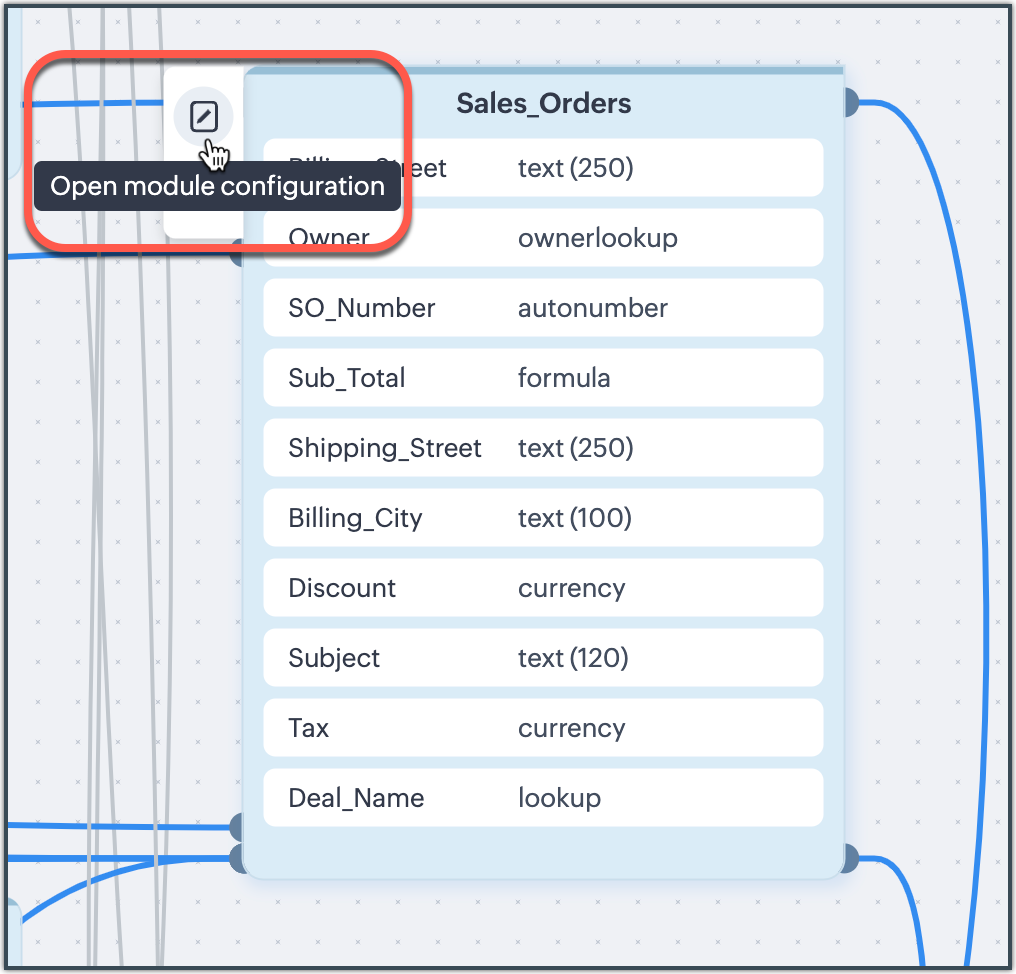
12、自动更新数据模型
当您更新、添加或删除一个模块时,数据模型将自动更新,并且可以通过刷新数据模型页面查看此更改。若在数据模型更新过程中打开此页面,可以看到“ 生成正在进行中 ”的消息。更新结束后,您可点击“ 打开模型 ”按钮查看已更新的数据模型。